win7改语言为中文 win7英文系统改成中文系统步骤
win7改语言为中文,在当今全球化的时代,语言的使用变得越来越重要,有时候我们会遇到一些需要将电脑系统语言从英文改为中文的情况。对于使用Windows 7操作系统的用户来说,将系统语言从英文改为中文并不是一件困难的事情。下面我们将详细介绍一下在Windows 7系统中,将系统语言从英文改为中文的具体步骤。无论是出于个人喜好还是学习需要,掌握这个技巧将帮助您更好地与中文世界进行交流和沟通。
方法如下:
1.电脑开机后,在桌面点击左下角的开始按钮,如图。

2.点击后,在开始菜单界面点击control Panel选项,如图。
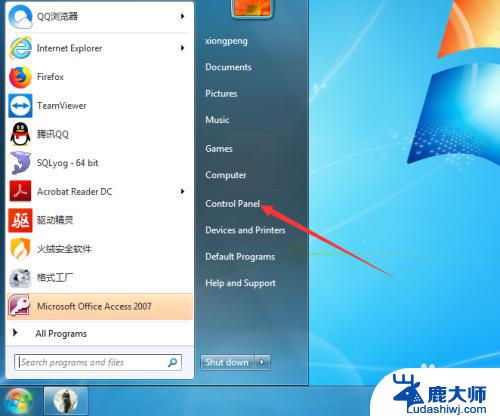
3.进入control Panel界面后,点击clock,language,and region选项,如图。
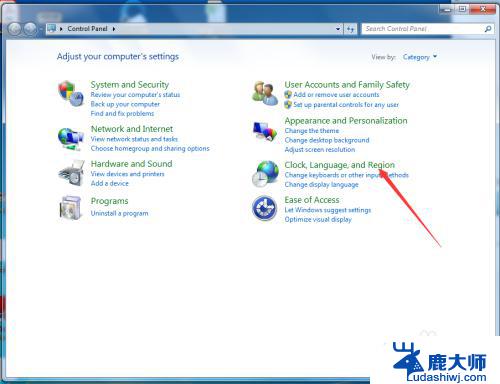
4.进入clock,language,and region后,在界面点击region and language选项,如图。
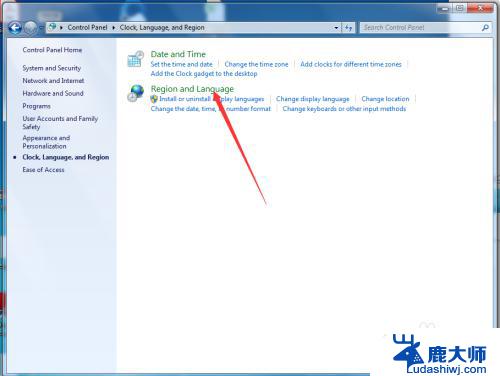
5.进入region and language界面后,点击keyboards and language选项,如图。
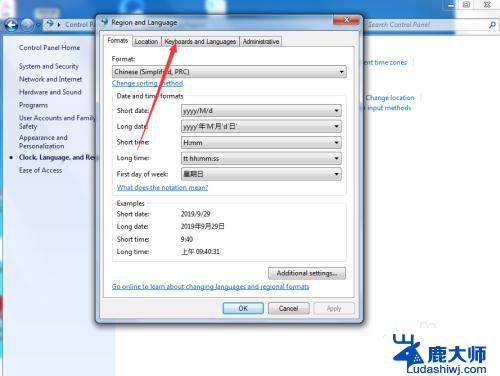
6.进入keyboards and language界面后,点击install/uninstall languages...选项,如图。
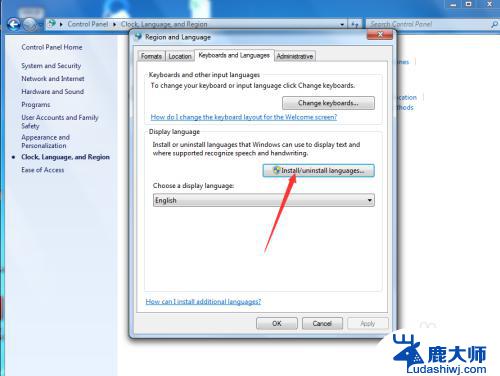
7.进入install/uninstall languages界面后,点击install display languages选项,如图。
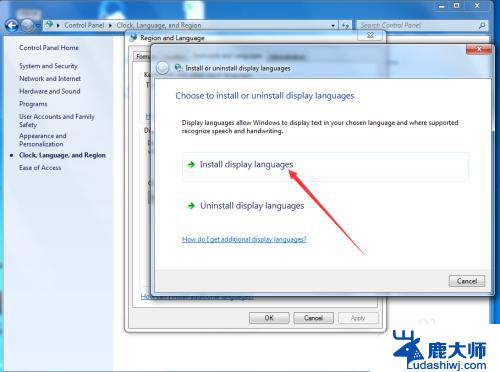
8.进入install display languages界面后,点击launch Windows update选项,如图。
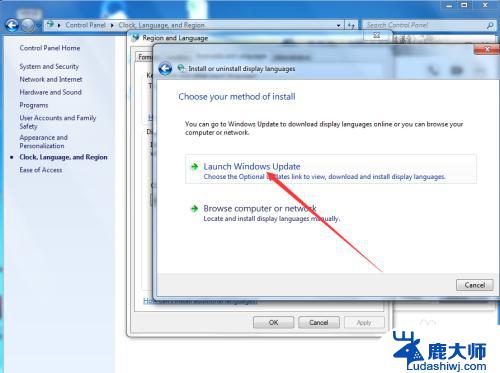
9.进入Windows update界面后,点击 38 optional updates are available 选项,如图

10.点击后,在弹出的select the updates you want to install界面勾选中文Chinese,然后点击OK,如图。
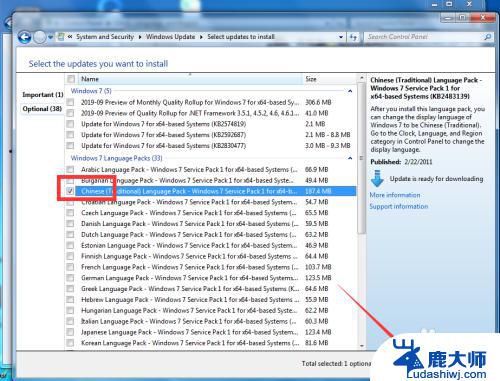
11.点击OK后,在弹出的Windows update 界面点击install updates ,如图。
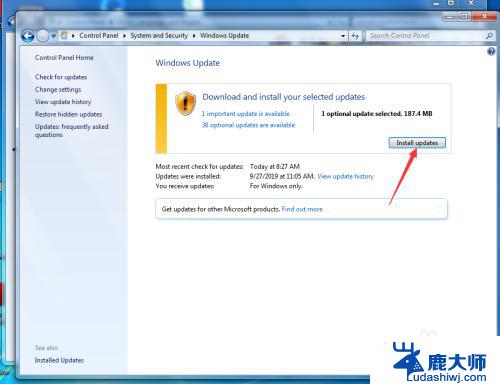
12.等待Windows更新完成并重启计算机后,再次进入到control Panel—clock,language,and region—region and language—keyboards and language界面,然后点击choose a display languages 的下拉按钮,如图。
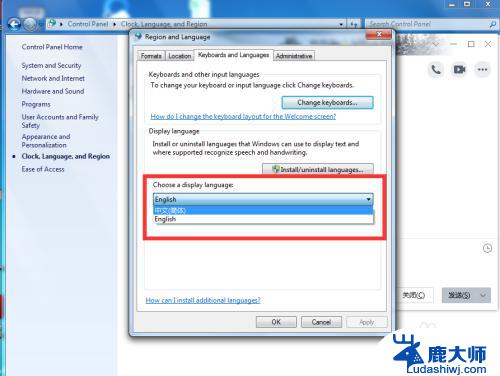
13.点击后,在弹出的下拉按钮界面选择中文,然后点击OK,如图。

14.点击OK后,在弹出的you must log off for dispplay language changes to take effect界面点击log off now,如图。
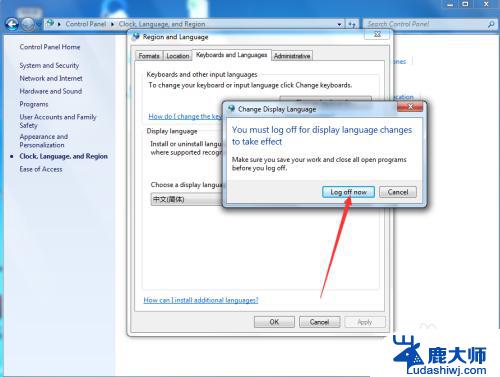
15.等待电脑重启完成后,就可以看到系统已经变成中文了,如图。
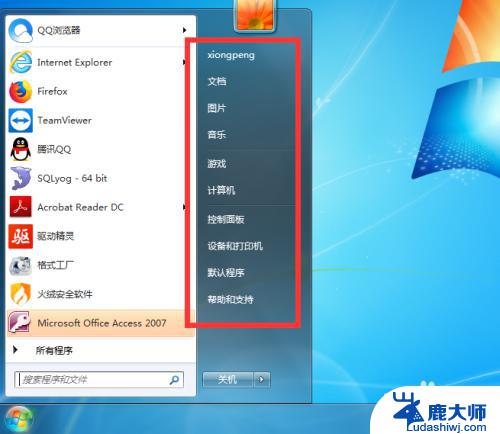
以上就是win7切换语言为中文的全部内容,有遇到这种情况的用户可以按照小编的方法来进行解决,希望这些方法能够帮助到大家。
win7改语言为中文 win7英文系统改成中文系统步骤相关教程
- win7怎么重启com口 如何在WIN7系统中修改串口(COM端口)配置
- windows7改用户名 如何在win7系统中更改用户名
- win7怎么修复系统文件 Windows系统自带工具如何修复系统文件
- win7系统镜像还原 从Win7镜像中恢复系统方法
- win7电脑ip地址怎么修改 Win7系统电脑IP地址设置方法
- windows7字体设置 Win7系统如何将默认字体更改为任意字体
- win7电脑屏幕怎么调亮度 win7系统屏幕亮度调节的步骤
- win7怎么连接无线键盘 win7 32位系统添加蓝牙键盘步骤
- win7固态硬盘设置ahci进不去系统 win7修改硬盘ACHI模式后蓝屏无法进入系统怎么办
- 显示文件扩展名win7 如何在Win7中显示文件扩展名
- 激活windows7家庭普通版密钥 win7家庭版激活码序列号查询
- win7系统手机怎么投屏到电脑 如何用手机连接win7系统电脑投射屏幕
- win7怎么看电脑ip Win7系统怎么查看本机IP地址
- win7怎么更改锁屏界面的壁纸 Win7如何设置锁屏界面
- win7恢复回收站已删除东西 win7系统清空回收站如何恢复已删除文件
- windows7电脑桌面 Win7桌面如何显示我的电脑图标
win7系统教程推荐
- 1 激活windows7家庭普通版密钥 win7家庭版激活码序列号查询
- 2 win7恢复回收站已删除东西 win7系统清空回收站如何恢复已删除文件
- 3 windows7电脑桌面 Win7桌面如何显示我的电脑图标
- 4 win7电脑卸载软件怎么卸载 win7系统怎么卸载软件步骤
- 5 如何退出安全模式 window七 win7安全模式如何关闭
- 6 windows7 便签 win7桌面添加便签步骤
- 7 win桌面工具便签 win7桌面添加便签的步骤
- 8 windows7系统为什么没有无线连接选项 win7没有无线网络连接选项怎么办
- 9 win7截图命令 Win7系统截图的5种方法详解
- 10 win7电脑如何连接打印机 win7系统打印机连接教程